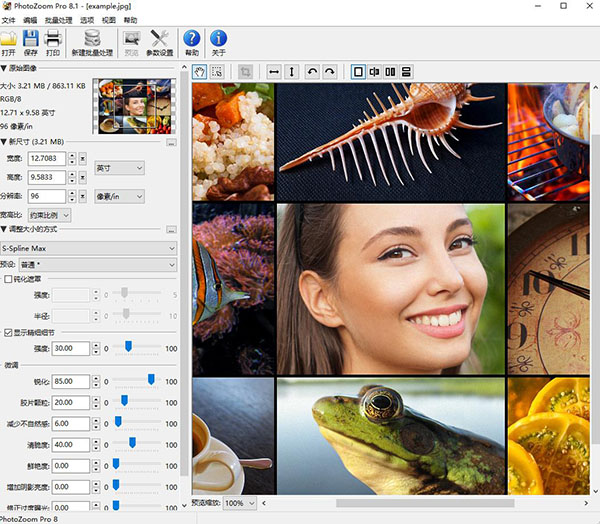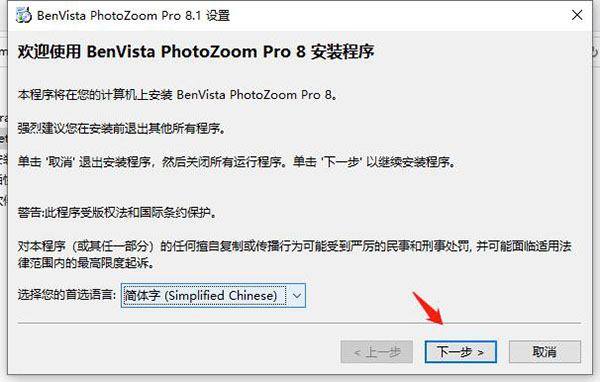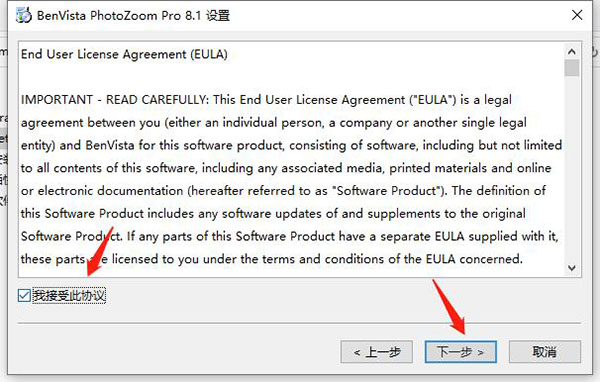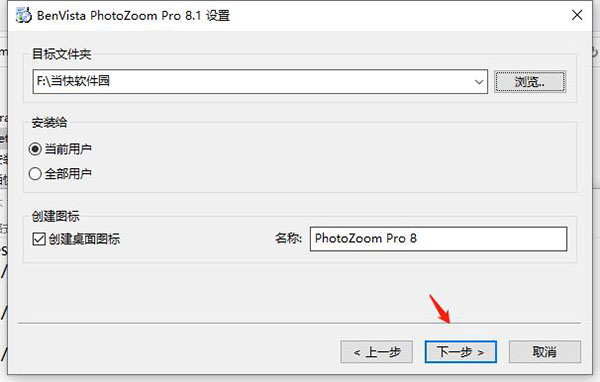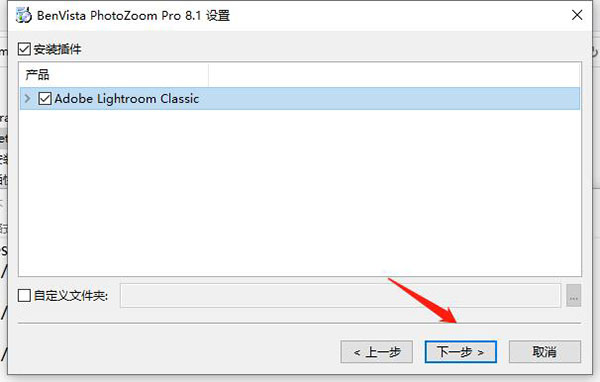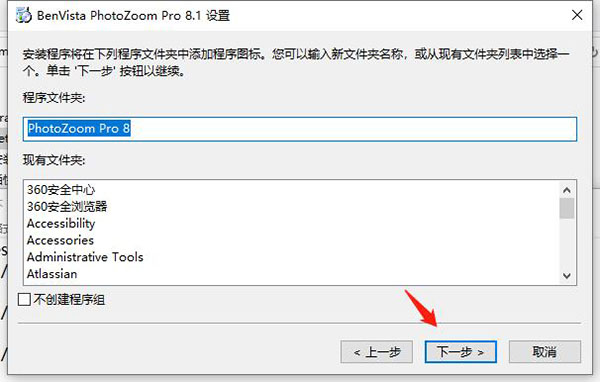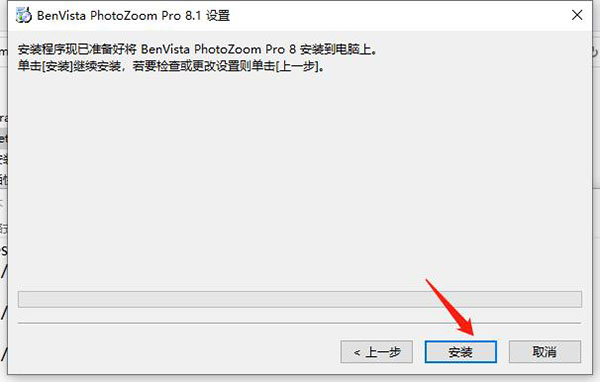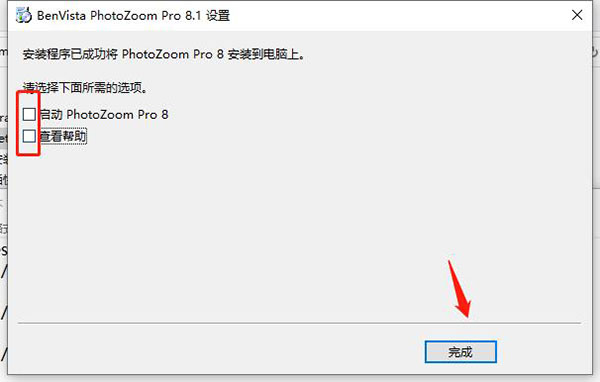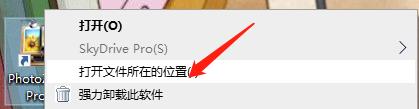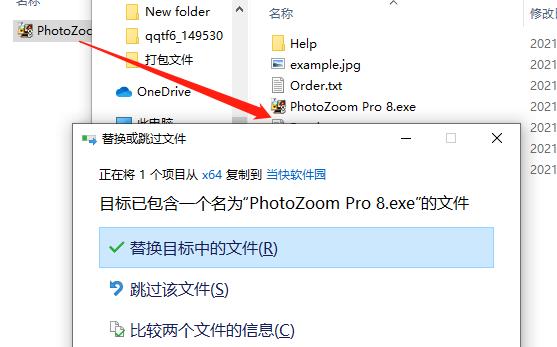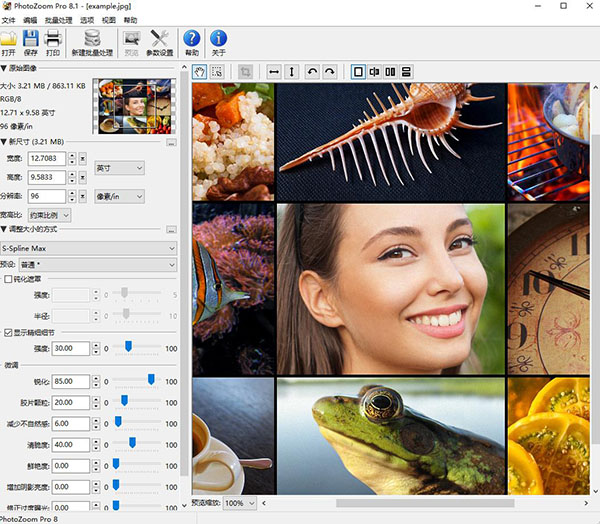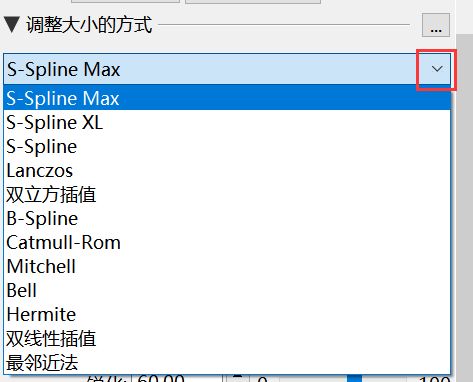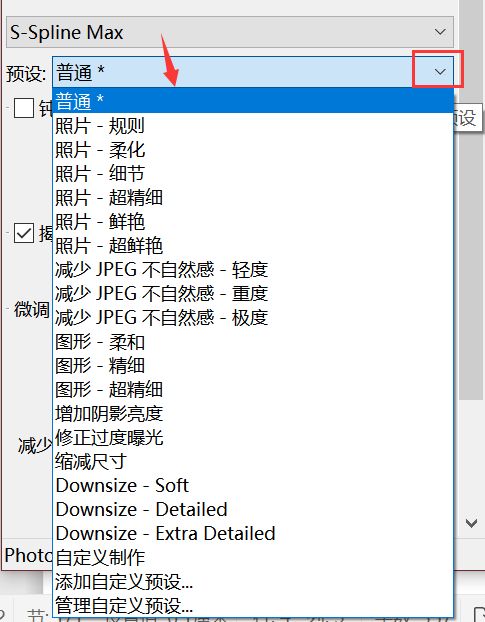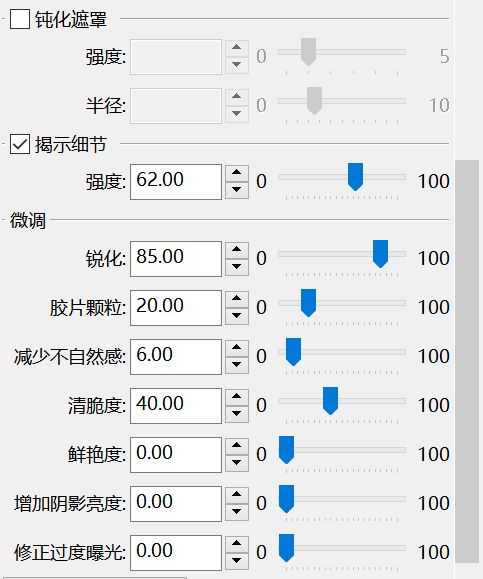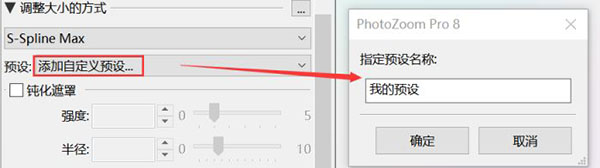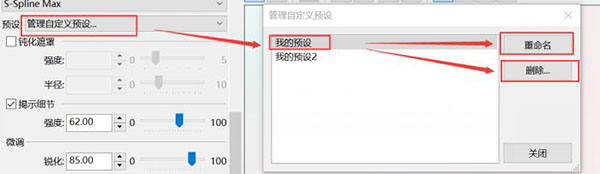PhotoZoom Pro 8 是一款专业的图像放大软件,可以将图片放大至原来的数倍,而不会出现失真或模糊的情况。它采用了先进的图像处理技术,包括 S-Spline Max、Max Resampling、Smart Fractal 等,可以在保持图像清晰度的同时,实现高质量的放大效果。此外,PhotoZoom Pro 8 还支持批量处理,可以一次性处理多个图片,大大提高了工作效率。它还提供了丰富的预设选项,用户可以根据自己的需求选择不同的放大方式和参数,轻松实现想要的效果。总的来说,PhotoZoom Pro 8 是一款功能强大、易于使用的图像放大软件,非常适合需要频繁处理大尺寸图片的用户。
PS:3363软件园带来PhotoZoom中文破解版,可安装中文语言,另外文件内附有破解补丁,无需photozoom pro8解锁代码就可以解锁pro版全部功能,亲测有效
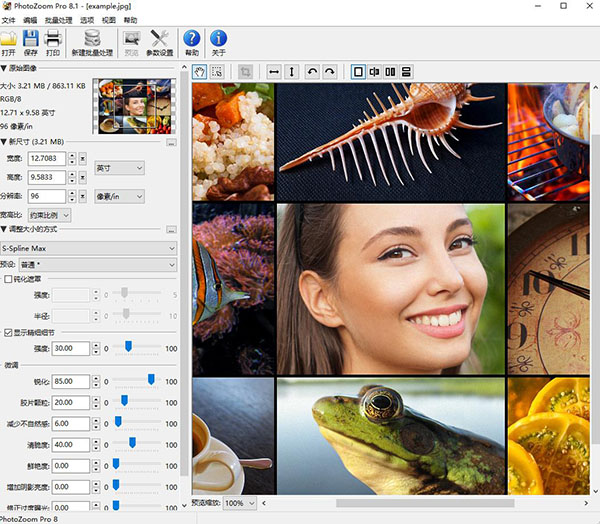
PhotoZoom是什么软件
BenVistaPhotoZoom Pro 8 是世界第一的用于放大和缩小数码照片和图形的软件解决方案。
1、不仅可以创建比任何其他软件更大的图像(高达 100 万 x 100 万像素),还可以产生更高质量的结果。配备了 S-Spline Max,这是一种独特的、屡获殊荣的图像调整大小技术,擅长保留干净的边缘、清晰度和精细的细节。
2、即使嘈杂、压缩的原稿也可以成功放大。通常,在放大过程中,噪声和 JPEG 压缩伪影变得令人不安。然而,软件提供了消除这些失真的工具。您会惊讶于能够显示的大量细节。
3、非常易于使用,并带有各种预定义设置。这些设置也可以手动微调。您甚至可以将自己的调整大小配置文件放在一起:您最喜欢的调整大小方法和大小设置的汇编,只需单击一下即可选择。当您经常使用相同的设置时,调整配置文件大小将简化您的工作流程。
4、通过批处理,可以一次性调整大量图像的大小。包含的多处理器支持和改进的 GPU 加速可确保减少处理时间。
5、既可用作独立应用程序,也可用作各种主机程序的插件,例如 Adobe® Photoshop®、Adobe® Photoshop® Elements、Corel® PHOTO-PAINT 和 Corel® PaintShop Pro。此外还与 Adobe® Lightroom® 完全集成!
6、针对打印和屏幕目的进行了优化,对于想要以尽可能高的质量调整图像大小的任何人来说,绝对是必备之选。
PhotoZoom中文破解教程
1、在本站下载获得压缩包后解压,可得到安装程序以及破解补丁,首先打开Setup.exe进行安装;

2、进入安装向导后默认为简体字,点击下一步;
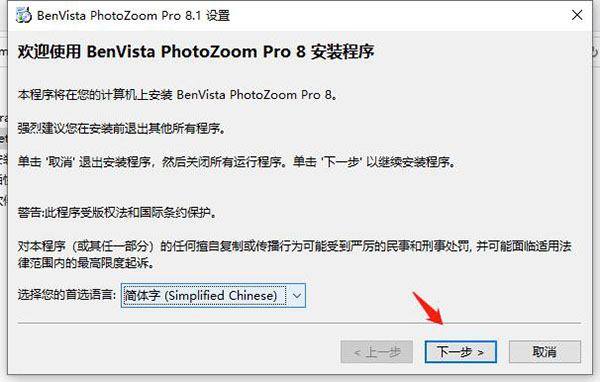
3、接受协议,继续点击下一步;
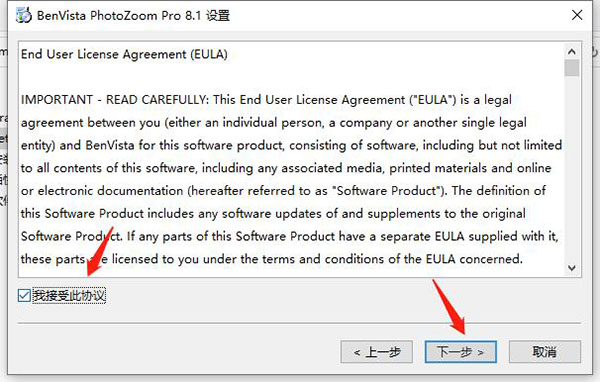
4、可默认程序安装位置,也可以点击浏览更改安装位置,然后继续点击下一步;
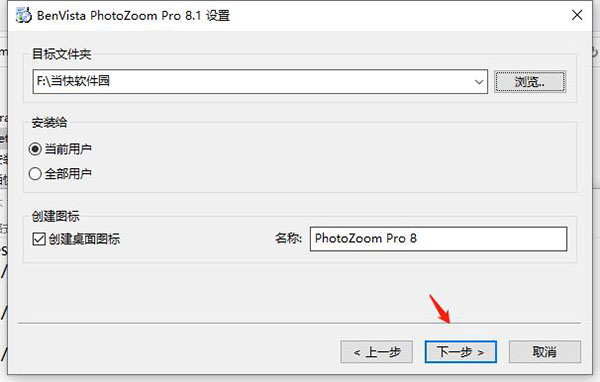
5、可选择安装插件;
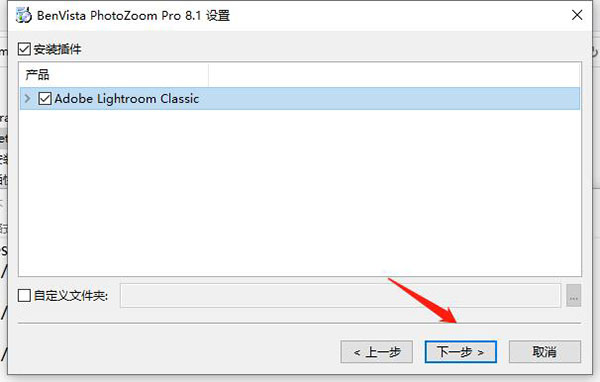
6、选择程序文件夹后点击下一步;
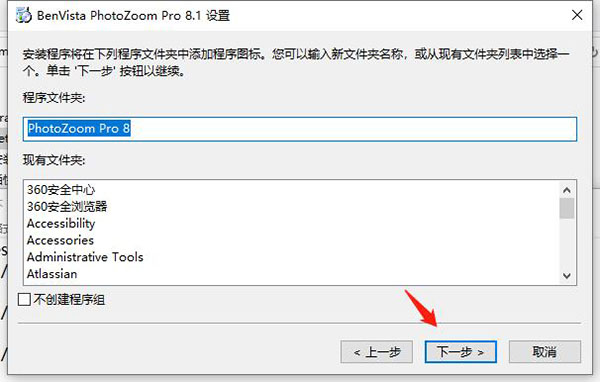
7、最后点击安装等待程序完成安装即可;
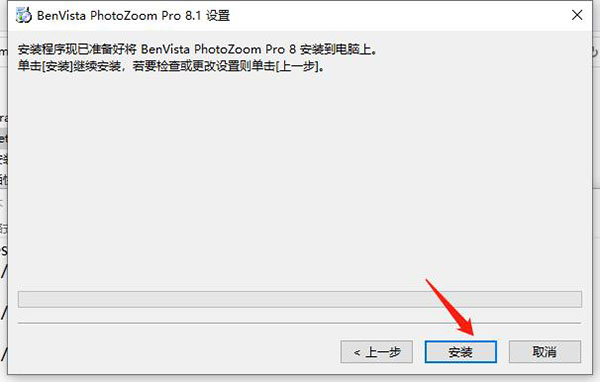
8、安装完成后去除勾选,点击完成退出安装向导;
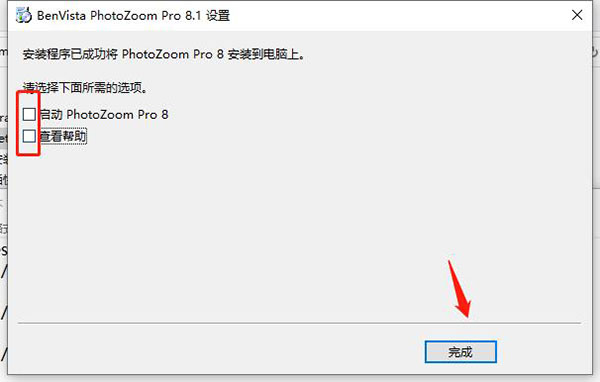
9、默认安装位置可以直接打开路径【C:Program FilesPhotoZoom Pro 8】,更改安装位置可以右键快捷键选择打开文件所在的位置;
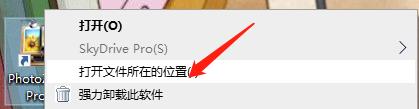
10、接着打开Crack UZ1文件夹可以看到里面有x64和x86两个文件夹,根据自己的系统打开指定文件夹;

11、最后将文件夹里的PhotoZoom Pro 8.exe破解程序复制替换到安装位置下即可;
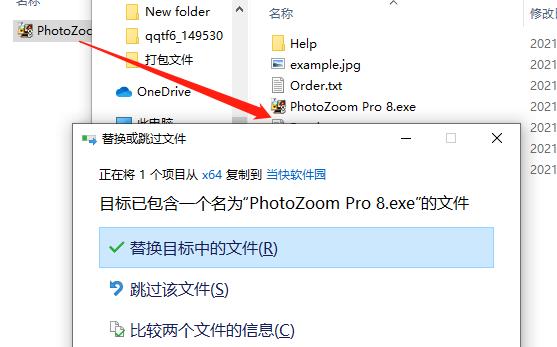
12、最后打开程序就可以开始使用了。
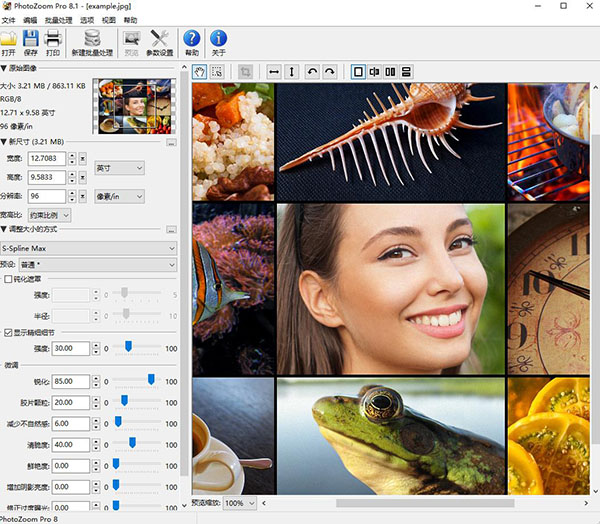
软件特点
1、屡获殊荣的 S-Spline Max 图像大小调整技术
2、显示任何尺寸的精细图像细节,无论是否调整照片尺寸
3、更高质量的图像放大和更高质量的缩小尺寸
4、针对不同类型的照片和图形的各种预设
5、高级精细- 调整工具:创建您自己的预设和调整配置文件大小
6、减少 (JPEG) 压缩伪影和低质量原件的噪音
7、批处理
8、多处理器支持和 GPU 加速
9、强大的裁剪工具
10、独立应用程序,Photoshop 兼容插件和 Lightroom 集成
11、极致放大:高达 100 万 x 100 万像素!
12、广泛支持高端图像
13、分屏预览:一目了然地比较不同的调整大小方法
PhotoZoom Pro怎么使用
调整预设:
一、查看已有预设
1、选择算法
PhotoZoom的图像处理是基于各种特定算法来实现的,所以在讨论各个预设前,首先要清楚它是存在于哪种算法之下的。
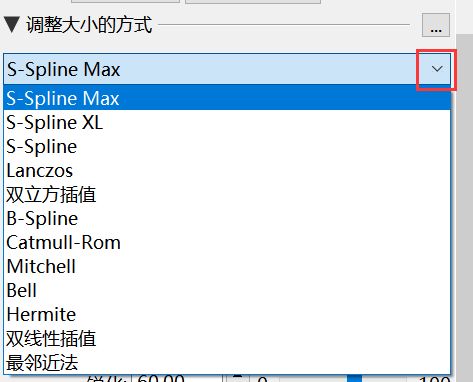
在“调整大小的方式”这一窗口中,选择算法类型,较为常用的是第一种:S-Spline Max,这也是获得专利的一个算法。
2、查看预设
选择好算法后,点击下面“预设”右侧的小三角形,我们可以看到这一算法下的已有预设模板。
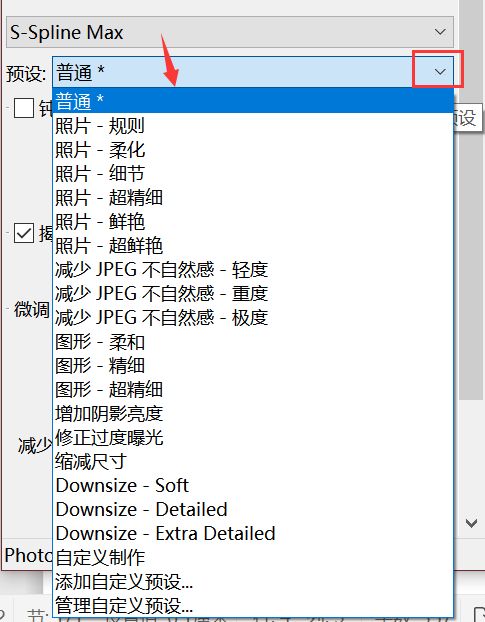
这些预设的名称就表示了它们的调整方式,用户可以根据名称来大致选择合适的预设来进行调整。
如果您不需要使用已有预设中的配置,可以选择预设菜单里的“自定义制作”进行设置。
二、编辑预设
虽然软件不支持用户删除已有预设配置,但我们可以对自定义预设模板进行增加删除。
1、添加自定义预设
首先进行参数设置,可以是修改已有预设的参数,也可以直接选择自定义制作来设置参数,参数的设置项目包括下面的这些。
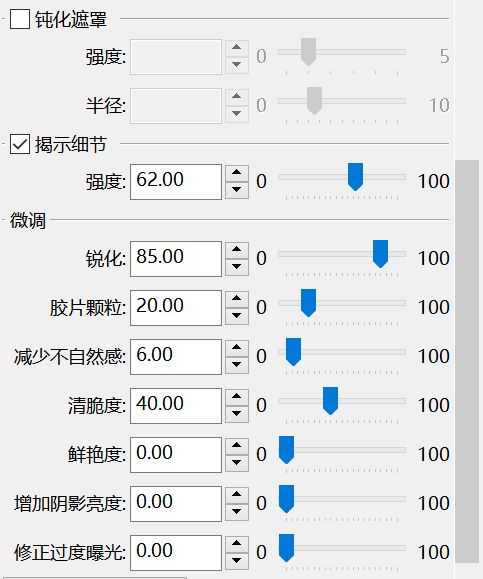
设置完成后,从“预设”菜单中选择倒数第二个选项“添加自定义预设”,在弹出的对话框中输入预设的名称。
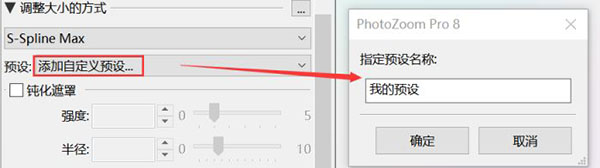
点击“确定”后,这个预设模板就被保存下来了,这时再次展开预设菜单就可以看到自定义添加的预设了。
2、管理自定义预设
自定义预设的管理包括修改预设名称和删除预设。
点击“预设”菜单下的最后一个功能“管理自定义预设”,在弹出的窗口中选择某一预设,可以修改它的名称或删除该预设。
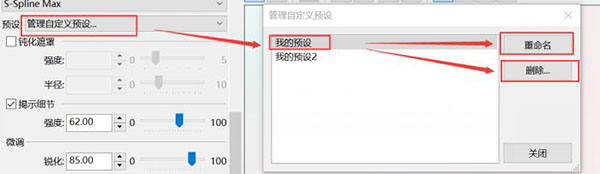
预设是为了保存一些特定的参数状态,这些状态可以在日后的工作中被运用于合适的图像编辑,合理运用将大大减少我们繁琐的设置磨合时间。